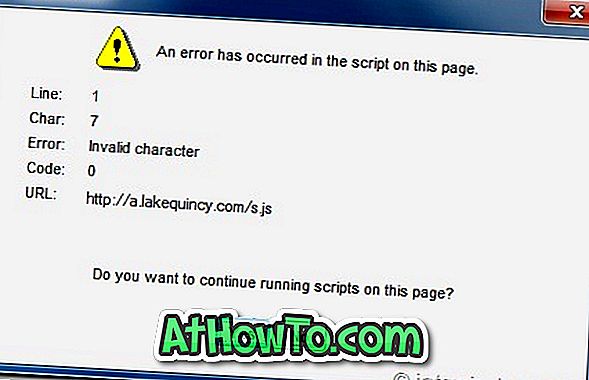Visi žinome, kad „Internet Explorer 9“ (IE9) naršyklė nėra įtraukta į „Windows 7“ 1 pakeitimų paketą. Taigi kiekvieną kartą, kai įdiegsite „Windows 7“, turėsite rankiniu būdu įdiegti „IE9“. Kad išvengtumėte šios problemos, galite lengvai prijungti IE9 į „Windows 7“ diegimo DVD arba ISO.

Nors galima paleisti „Internet Explorer“ (IE9) nenaudojant trečiosios šalies įrankio, turėsite atsisiųsti „Windows“ automatizuotą diegimo rinkinį (WAIK).
Kadangi „Windows 7 SP1“ „WAIK“ parsisiuntimo dydis yra beveik 1300 MB, mes naudosime nemokamą įrankį, pavadintą RT Seven Lite, į „Windows 7 ISO“ į „Internet Explorer 9“ (IE9). Be to, šis metodas yra labai paprastas.
Reikalavimai:
# Windows 7 ISO arba Windows 7 SP1 diegimo DVD
# Internet Explorer 9 MSU failai (Atsisiųsti x86 ir x64)
# RT Septyni Lite
Procedūra:
1 . Įdėkite „Windows 7“ arba „Windows 7“ SP1 DVD į optinį diską ir nukopijuokite DVD turinį (diegimo failus) į aplanką.
2 . Paleiskite jau įdiegtą „RT Seven Lite“ įrankį. Skirtuke Pradėti spustelėkite Naršyti mygtuką ir pasirinkite Pasirinkti OS kelią, jei norite naršyti į aplanką, kuriame yra „Windows 7“ diegimo failai. Jei turite ISO failą, pasirinkite antrąjį variantą ( pasirinkite ISO failą ). Šiame vadove mes pasirinkome pirmąjį variantą.

3 . RT Seven Lite pradės rinkti failus ir gali užtrukti kelias minutes, kad užbaigtų šį procesą. Šio proceso metu įrankis gali rodyti pranešimą „ Ne atsakyti“, tačiau prašome neuždaryti naudingumo.
4 . Šiame etape turėsite pasirinkti „Windows 7“ operacinės sistemos versiją. Pasirinkite savo leidimą ir spustelėkite OK mygtuką. Palaukite, kol pamatysite „ Įkelti užpildytą pranešimą“.
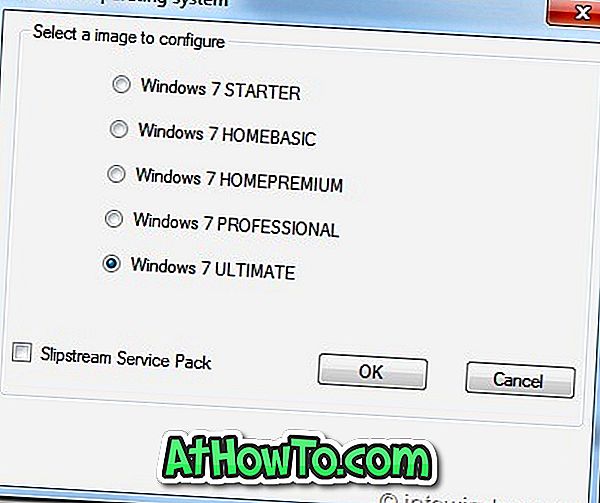


5 . Dabar, kai pasirinkote savo „Windows 7“ leidimą, atėjo laikas pereiti prie užduočių skirtuko, esančio kairėje pusėje. Pasirinkite parinktis Integracijos ir ISO įkrovos parinktys, tada pereikite prie skirtuko „ Integracijos “, esančios kairėje pusėje.
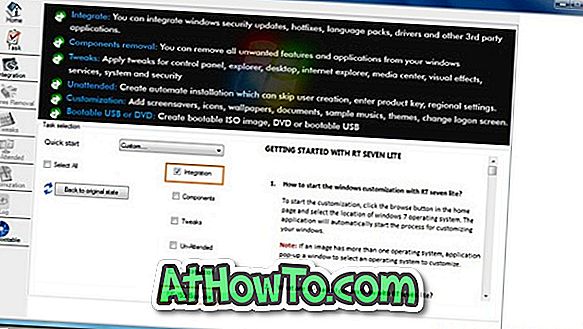
6 . Skirtuke Integracija spustelėkite skirtuką Atnaujinimai, tada spustelėkite Pridėti parinktį, kad įtrauktumėte atsisiųstą IE9 MSU failą. Įsitikinkite, kad atsisiuntėte teisingą IE9 versiją, nes galima atsisiųsti ir x86, ir x64 versijas. Pavyzdžiui, atsisiųskite „IE9 x86“ 32 bitų „Windows 7“ ir „IE9 x64“ 64 bitų „Windows 7“.
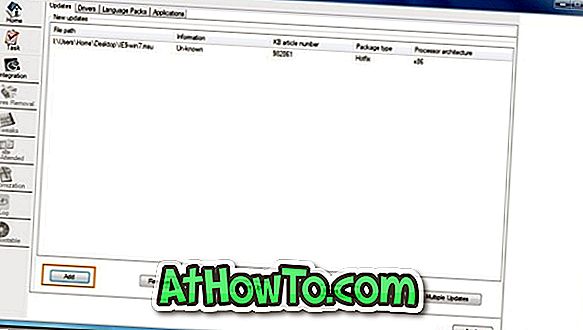
7 . Galiausiai pereikite prie „ ISO-Bootable“ skirtuko, kad sukurtumėte įkrovą „Windows 7“ su „IE9 ISO“ failu. Čia, režime, pasirinkite Sukurti vaizdą, kad sukurtumėte įkrovą „Windows 7 ISO“. Jei norite tiesiogiai įrašyti ISO į DVD, pasirinkite parinktį Tiesioginis deginimas. Pasirinkėme ISO vaizdą.
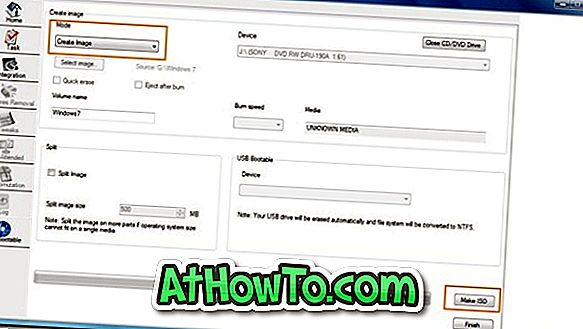
8 . Spustelėkite mygtuką Padaryti ISO mygtuką ir pasirinkite vietą, kurioje norite išsaugoti ISO failą ir pradėti paskutinį žingsnį.
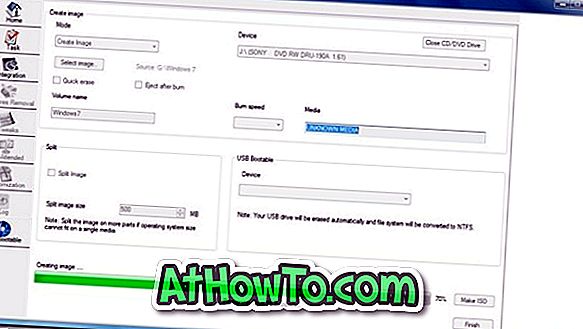
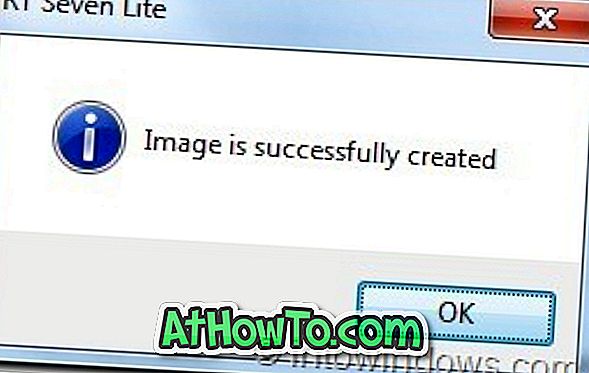
9 . Jūsų įkraunama „Windows 7 ISO“ su „IE9“ turėtų būti parengta per kelias minutes. Kai baigsite, spustelėkite Baigti mygtuką, kad uždarytumėte RT Seven Lite. Su tavimi baigta! Sėkmės!
PASTABA : Atkreipkite dėmesį, kad mes naudojome šią programą naudodami „Windows 7 Ultimate“ (x86) ISO. Ji taip pat turėtų gerai dirbti su x64. Be to, jei gaunate šią scenarijaus klaidą, tiesiog spustelėkite „Taip“ mygtuką, jei norite tęsti.